การส่งต่อเหตุการณ์ไปยังอุปกรณ์เคลื่อนที่
คุณสามารถกำหนดค่า Lenovo XClarity Administrator เพื่อพุชการแจ้งเตือนเหตุการณ์ไปยังอุปกรณ์เคลื่อนที่
ก่อนจะเริ่มต้น
ตรวจสอบว่ามีการกำหนดค่าเซิร์ฟเวอร์ DNS ที่ถูกต้องเพื่อทำให้ Lenovo XClarity Administrator สามารถเชื่อมต่อกับเซิร์ฟเวอร์การพุชของ Apple หรือ Google ซึ่งสามารถกำหนดค่าโดยคลิก แล้วคลิกแท็บ การตั้งค่าอินเทอร์เน็ต (ดู การกำหนดค่าการเข้าถึงเครือข่าย)
ตรวจสอบว่าพอร์ตที่จำเป็นทั้งหมดสำหรับการจัดการเหตุการณ์เปิดอยู่บนเครือข่ายและไฟร์วอลล์ สำหรับข้อมูลเกี่ยวกับข้อกำหนดของพอร์ต โปรดดู ความพร้อมใช้งานของพอร์ต
เกี่ยวกับงานนี้
เมื่อมีการติดตั้งแอป Lenovo XClarity Mobile บนอุปกรณ์เคลื่อนที่ คุณสามารถเปิดใช้งานอินสแตนซ์ Lenovo XClarity Administrator ที่เชื่อมต่อแต่ละรายการเพื่อพุชการแจ้งเตือนเหตุการณ์ไปยังอุปกรณ์เคลื่อนที่ เมื่อมีการเปิดใช้งานการแจ้งเตือนแบบพุชสำหรับอินสแตนซ์เฉพาะ การสมัครรับข้อมูลจะถูกสร้างขึ้นใน Lenovo XClarity Administrator สำหรับอุปกรณ์เคลื่อนที่เครื่องนั้น
คุณสามารถกำหนดเหตุการณ์ที่จะถูกพุชไปยังอุปกรณ์เคลื่อนที่โดยกำหนดตัวกรองเหตุการณ์ส่วนกลางที่กำหนดไว้ล่วงหน้าหรือที่กำหนดเอง สำหรับอินสแตนซ์ Lenovo XClarity Administrator แต่ละรายการ ตามค่าเริ่มต้นจะมีการเปิดใช้งานตัวกรองเหตุการณ์ส่วนกลางที่กำหนดไว้ล่วงหน้า Lenovo XClarity Administrator จะเริ่มการตรวจสอบเหตุการณ์ที่เข้ามาตามเกณฑ์การกรอง เมื่อพบรายการที่ตรงกัน ระบบจะส่งต่อเหตุการณ์ไปยังอุปกรณ์เคลื่อนที่
สำหรับข้อมูลเกี่ยวกับ Lenovo XClarity Mobile และอุปกรณ์เคลื่อนที่ที่รองรับ โปรดดู การใช้แอป Lenovo XClarity Mobile
ขั้นตอน
ในการตั้งค่าการแจ้งเตือนแบบพุชไปยังอุปกรณ์เคลื่อนที่ ให้ดำเนินการขั้นตอนต่อไปนี้จากแอป Lenovo XClarity Mobile บนอุปกรณ์เคลื่อนที่ของคุณ
ผลลัพธ์
คุณสามารถจัดการการสมัครรับข้อมูลจากหน้าการส่งต่อเหตุการณ์ในเว็บอินเทอร์เฟซ Lenovo XClarity Administrator คลิก เพื่อแสดงหน้าการส่งต่อเหตุการณ์
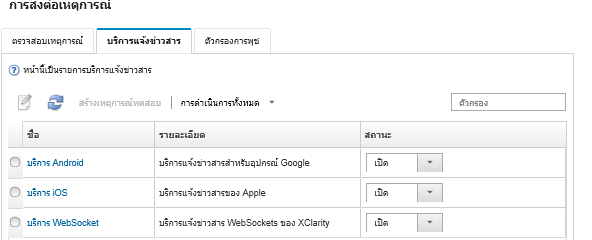
คุณสามารถเปลี่ยนแปลงคุณสมบัติการบริการแจ้งเตือนอุปกรณ์จากแท็บ บริการแจ้งข่าวสาร ในหน้าการส่งต่อเหตุการณ์โดยคลิกลิงก์สำหรับบริการแจ้งเตือนแบบพุช (Google หรือ Apple) ในคอลัมน์ ชื่อ เพื่อแสดงกล่องโต้ตอบเปลี่ยนการแจ้งเตือนแบบพุช แล้วคลิกแท็บ คุณสมบัติ
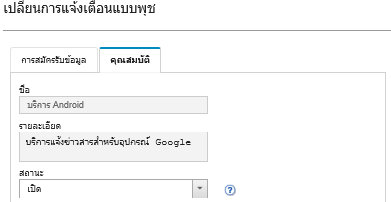
คุณสามารถเปิดและปิดใช้งานการสมัครรับข้อมูล:
เปิดและปิดใช้งานการสมัครรับข้อมูลทั้งหมดสำหรับบริการแจ้งเตือนอุปกรณ์ที่เฉพาะเจาะจงจากแท็บ บริการแจ้งข่าวสาร ในหน้าการส่งต่อเหตุการณ์โดยเลือกสถานะ เปิด หรือ ปิด ในตารางสำหรับบริการแจ้งเตือนอุปกรณ์
เปิดและปิดใช้งานการสมัครรับข้อมูลทั้งหมดสำหรับอุปกรณ์ที่เฉพาะเจาะจงจากแอป Lenovo XClarity Mobile โดยแตะ แล้วเปิดหรือปิดใช้งานการแจ้งเตือนแบบพุชที่เปิดใช้งาน
เปิดและปิดใช้งานการสมัครรับข้อมูลที่เฉพาะเจาะจงจากแอป Lenovo XClarity Mobile โดยแตะ แตะการเชื่อมต่อ Lenovo XClarity Administrator และเปิดใช้งานตัวกรองเหตุการณ์อย่างน้อยหนึ่งรายการ หรือปิดใช้งานตัวกรองเหตุการณ์ทั้งหมด
คุณสามารถสร้างเหตุการณ์ทดสอบสำหรับการสมัครรับข้อมูลทั้งหมดสำหรับบริการบนอุปกรณ์เคลื่อนที่ที่เฉพาะเจาะจงจากแท็บ บริการแจ้งข่าวสาร ในหน้าการส่งต่อเหตุการณ์โดยเลือกบริการบนอุปกรณ์เคลื่อนที่และคลิก สร้างเหตุการณ์ทดสอบ
คุณสามารถดูรายการการสมัครรับข้อมูลปัจจุบัน จากแท็บ บริการแจ้งข่าวสาร ในหน้าการส่งต่อเหตุการณ์ คลิกลิงก์สำหรับบริการแจ้งเตือนอุปกรณ์ที่ใช้ได้ (Android หรือ iOS) ในคอลัมน์ ชื่อ เพื่อแสดงกล่องโต้ตอบ เปลี่ยนการแจ้งเตือนแบบพุช แล้วคลิกแท็บ สมัครรับข้อมูล ID อุปกรณ์จะระบุการสมัครรับข้อมูลแต่ละรายการ
คำแนะนำID อุปกรณ์คือตัวเลข 6 หลักแรกและ 6 หลักสุดท้ายของ ID การลงทะเบียนแบบพุช คุณสามารถค้นหา ID การลงทะเบียนแบบพุชจากแอป Lenovo XClarity Mobile โดยแตะ
- หากคุณเข้าสู่ระบบในฐานะผู้ใช้ที่มีบทบาทใดบทบาทหนึ่งต่อไปนี้ การสมัครรับข้อมูลทั้งหมดจะปรากฏขึ้น หรือจะแสดงการสมัครรับข้อมูลสำหรับผู้ใช้ที่เข้าสู่ระบบเท่านั้น
lxc-admin
lxc-supervisor
lxc-security-admin
lxc-sysmgr
คุณสามารถดูรายการตัวกรองเหตุการณ์ที่กำหนดให้กับการสมัครรับข้อมูลจากแท็บ สมัครรับข้อมูล ในกล่องโต้ตอบเปลี่ยนการแจ้งเตือนแบบพุชโดยขยาย รายการตัวกรอง ในคอลัมน์ ตัวกรองเหตุการณ์ สำหรับการสมัครรับข้อมูล
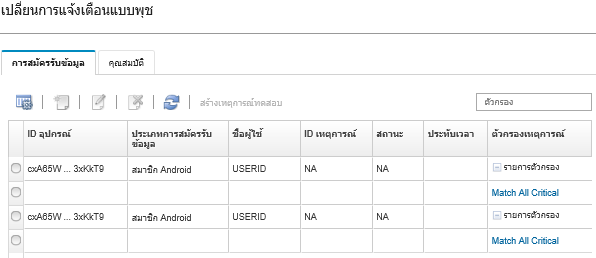
คุณสามารถสร้างตัวกรองเหตุการณ์สำหรับการสมัครรับข้อมูลที่เฉพาะเจาะจงจากแท็บ สมัครรับข้อมูล ในกล่องโต้ตอบเปลี่ยนการแจ้งเตือนแบบพุชโดยเลือกการสมัครรับข้อมูล และคลิกไอคอน สร้าง (
 )หมายเหตุตัวกรองเหตุการณ์เหล่านี้นำไปใช้กับการสมัครรับข้อมูลที่เฉพาะเจาะจงเท่านั้น และไม่สามารถใช้โดยการสมัครรับข้อมูลอื่นๆ
)หมายเหตุตัวกรองเหตุการณ์เหล่านี้นำไปใช้กับการสมัครรับข้อมูลที่เฉพาะเจาะจงเท่านั้น และไม่สามารถใช้โดยการสมัครรับข้อมูลอื่นๆคุณยังสามารถแก้ไขหรือนำตัวกรองเหตุการณ์ออกโดยเลือกตัวกรองเหตุการณ์และคลิกไอคอน แก้ไข (
 ) หรือ นำออก (
) หรือ นำออก ( ) ตามลำดับ
) ตามลำดับคุณสามารถระบุสถานะของการพุชที่พยายามล่าสุดสำหรับการสมัครรับข้อมูลที่เฉพาะเจาะจงจากแท็บ สมัครรับข้อมูล ในกล่องโต้ตอบเปลี่ยนการแจ้งเตือนแบบพุช คอลัมน์ ประทับเวลา จะระบุวันที่และเวลาของการพุชล่าสุด สถานะ จะระบุว่ามีการส่งการแจ้งเตือนแบบพุชไปยังบริการแจ้งข่าวสารสำเร็จหรือไม่ ไม่มีสถานะที่ระบุว่ามีการส่งการแจ้งเตือนแบบพุชไปยังอุปกรณ์จากบริการหรือไม่ หากการส่งไปยังบริการแจ้งข่าวสารล้มเหลว คอลัมน์สถานะจะให้ข้อมูลเพิ่มเติมเกี่ยวกับความล้มเหลว
คุณสามารถสร้างเหตุการณ์ทดสอบสำหรับการสมัครรับข้อมูลที่เฉพาะเจาะจงจากแท็บ สมัครรับข้อมูล ในกล่องโต้ตอบเปลี่ยนการแจ้งเตือนแบบพุชโดยเลือกการสมัครรับข้อมูลและคลิก สร้างเหตุการณ์ทดสอบ
คุณสามารถนำการสมัครรับข้อมูลออกจากแท็บ สมัครรับข้อมูล ในกล่องโต้ตอบเปลี่ยนการแจ้งเตือนแบบพุชโดยเลือกการสมัครรับข้อมูล และคลิกไอคอน นำออก (
 )
)